win10怎么强制进入安全模式?windows10系统安全模式是电脑自我保护的一种程序,当遇到一些系统问题并且我们修复不了时,可参照以下的方法强制进入安全模式进行解决。安全模式是Wind
win10怎么强制进入安全模式?windows10系统安全模式是电脑自我保护的一种程序,当遇到一些系统问题并且我们修复不了时,可参照以下的方法强制进入安全模式进行解决。
安全模式是Windows操作系统中的一种特殊模式,工作原理是在不加载第三方设备驱动程序的情况下启动电脑,在这个模式下可以轻松地修复系统的一些错误,起到事半功倍的效果。接下来小编就教大家win10怎么强制进入安全模式吧。
怎么强制进入安全模式:
1、关机情况下,按开机键开机,等到出现徽标(下图),这时候长按开机键强制关机。

2、再次开机,出现徽标,再次强制强制关机,重复三次,直到出现正在准备自动修复,如下图:

3、这时候就快成功了!系统进入正在诊断...,#f#
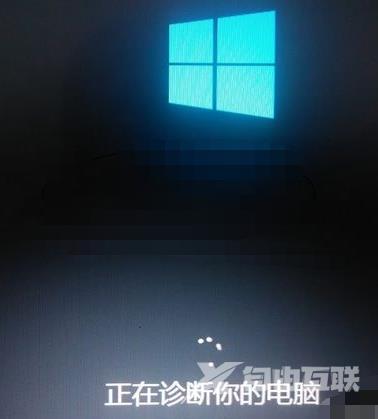
4、直到出现自动修复界面点击高级选项

5、这时候要选择疑难解答
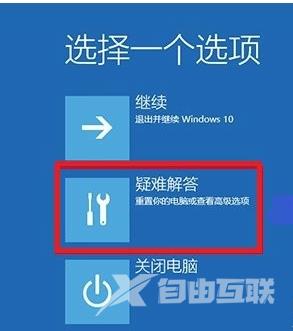
6、到这个界面要点击高级选项
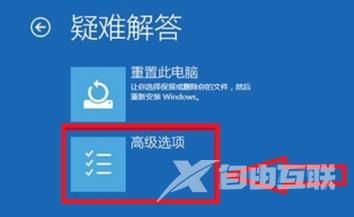
7、这个选项比较多,选右边中间的启动设置
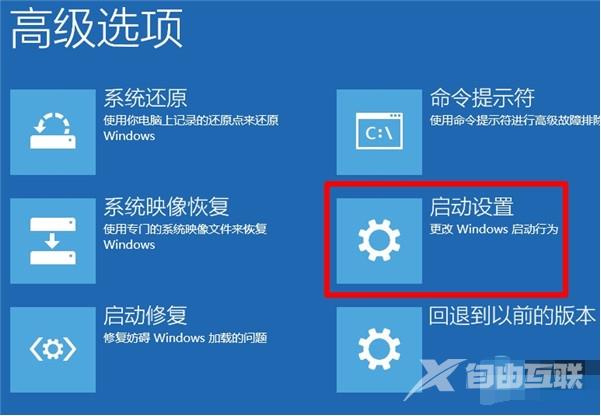
8、到此步骤,点击重启即可,看图
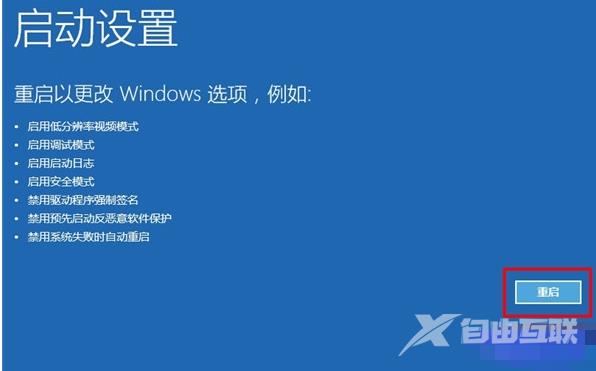
9、电脑自动重启,等到出现下面的画面选择4即可进入安全模式,如图
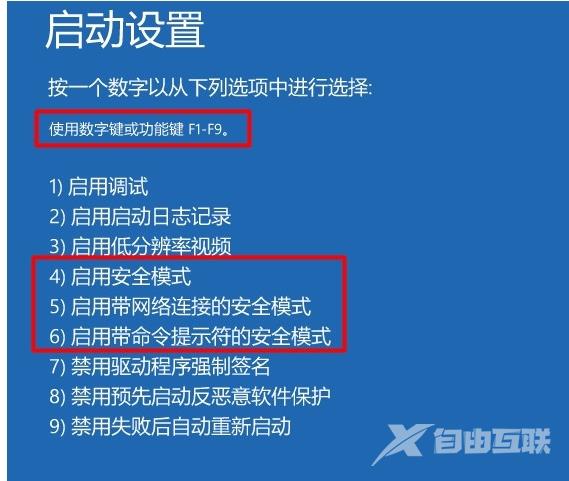
以上就是win10怎么强制进入安全模式的介绍了,你学会了吗?
